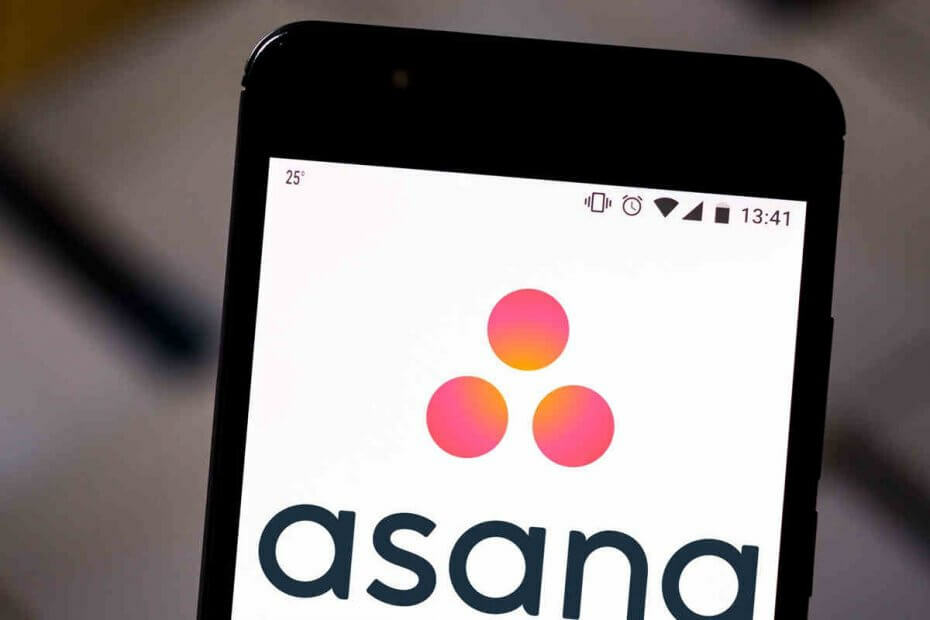- Microsoft Forms er et program i Office 365 som lar brukere lage undersøkelser, avstemninger, skjemaer og mer for datainnsamlingsformål.
- En nyttig funksjon i Microsoft Forms er filopplastingsalternativet, men det vil ikke være synlig hvis du deler skjemaet eksternt.
- Sørg for at alternativet for filopplasting er aktivert ved å justere alternativene for skjemadeling eller flytte til gruppeskjemaer.
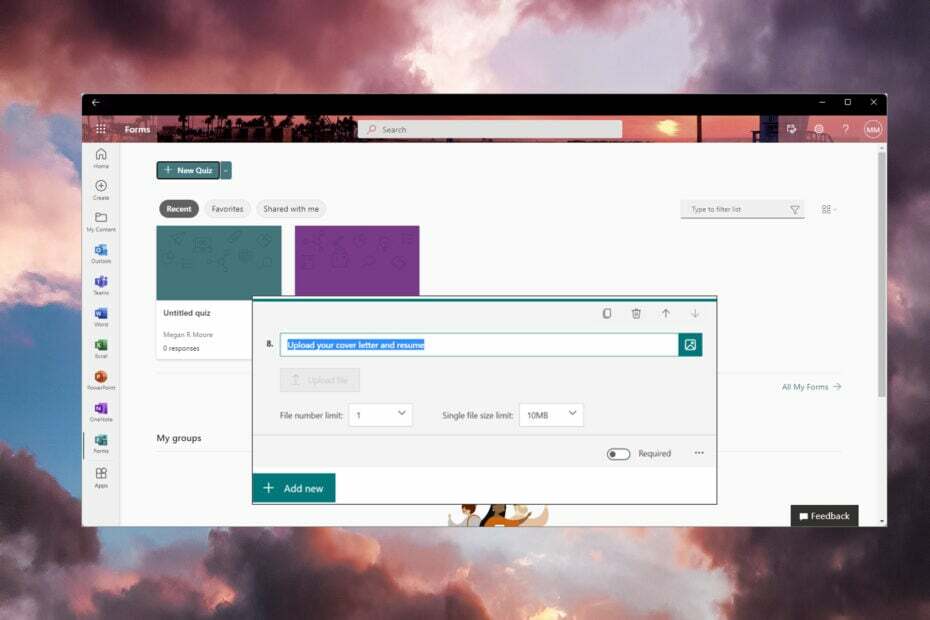
Brukere har nylig rapportert at de ikke har tilgang til filopplastingsfunksjonen på skjemaene. Alternativet vises enten ikke i det hele tatt, eller det er nedtonet og utilgjengelig.
Microsoft Forms er en del av Office 365 og lar brukere lage skjemaer og spørsmål. Mange organisasjoner og institusjoner bruker Microsoft Forms for å lage undersøkelser, spørrekonkurranser, meningsmålinger og mer.
Dataene som samles inn fra skjemaene kan eksporteres til Microsoft Excel for enkelt å holde styr på den innsamlede informasjonen. Filopplastingsfunksjonen er en av de mest nyttige funksjonene for disse skjemaene. Fortsett å lese hvis filopplastingsalternativet ikke er synlig i Microsft Forms.
Hvordan aktiverer jeg filopplasting i Microsoft Forms?
- I Microsoft Forms klikker du på de tre prikkene øverst til høyre.

- Å velge Innstillinger.
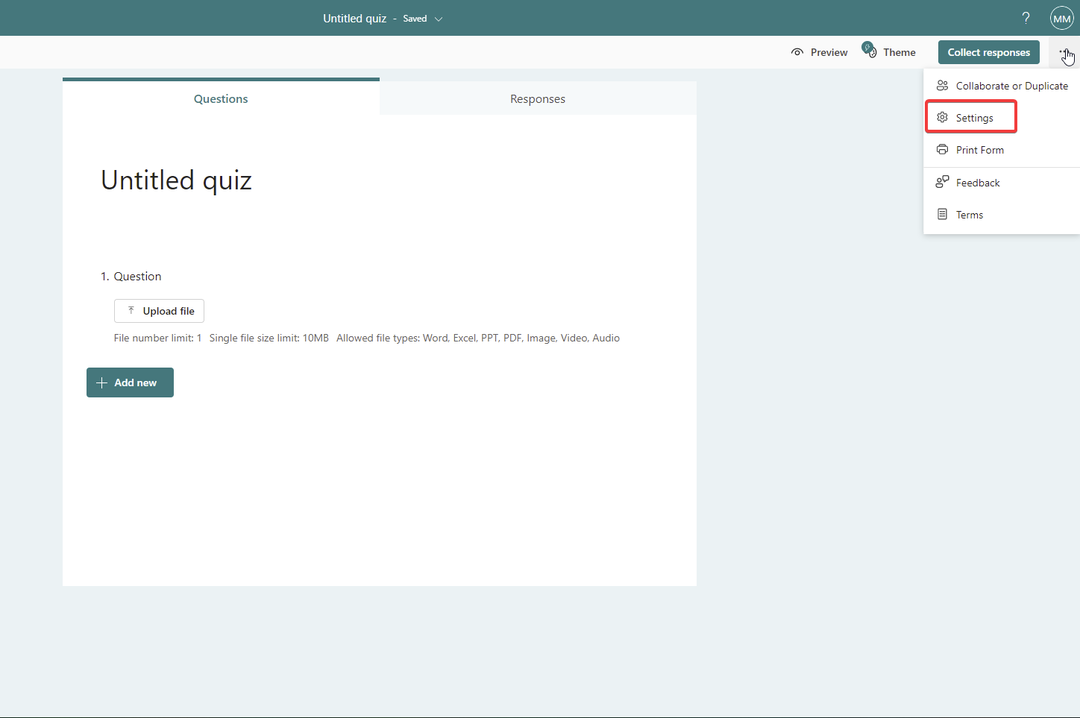
- Under Hvem kan fylle ut skjemaet, endre den fra Hvem som helst kan svare til Bare folk i organisasjonen min kan svare.
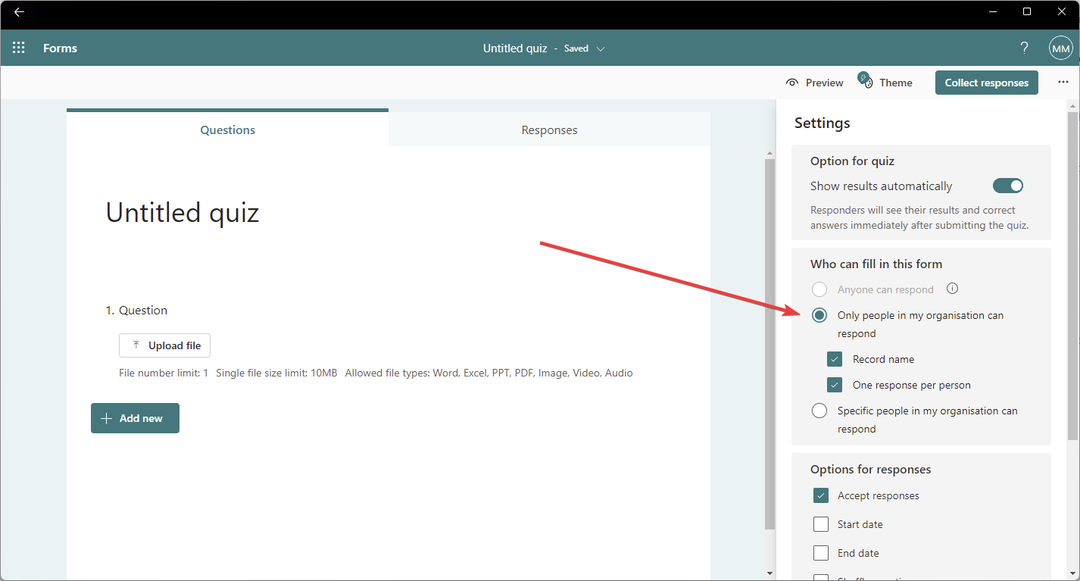
Hvis delingsinnstillingene dine er satt til å dele med hvem som helst, vil ikke filalternativet være tilgjengelig. Når delingsinnstillingene er justert til å dele med folk i organisasjonen din, vil ikke lenger filopplastingsalternativet være nedtonet.
Hvordan fikser jeg filopplastingsalternativet i Microsoft Forms?
1. Juster delingspreferansene
Som nevnt ovenfor, sørg for at du har filopplastingsfunksjonen aktivert ved å justere delingspreferansene fra Hvem som helst å enten Bare folk i organisasjonen min kan svare eller Spesifikke personer i organisasjonen min kan svare.
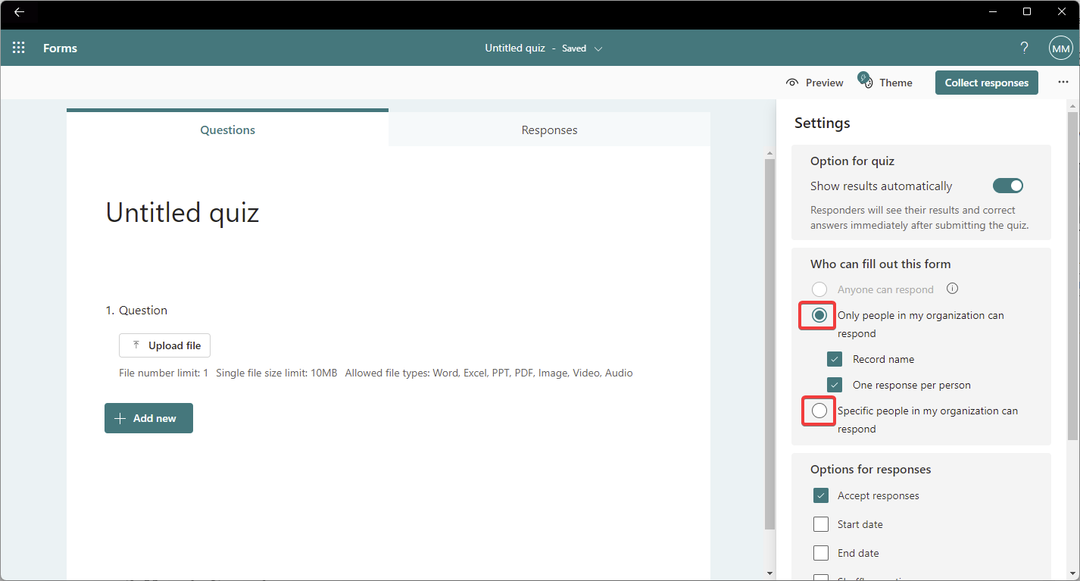
Vær oppmerksom på at filopplastingsknappen vises i grått for deg, forfatteren, mens du redigerer skjemaet, men ikke for deltakerne.
Filopplastingsfunksjonen på Microsoft Forums er kun tilgjengelig for intern bruk, noe som betyr at bare personer i organisasjonen din kan ha tilgang til den.
Etter å ha justert disse innstillingene, prøv å logge ut og inn igjen hvis du finner ut at det fortsatt ikke fungerer.
- 9 beste programvare for skjemaoppretting
- 2 måter å få tilbake visningstillatelsen på Microsoft Forms
- 5 måter å Microsoft Forms på når det ikke åpnes
2. Flytt til gruppeskjemaer
- I Microsoft Forms klikker du på de tre prikkene nederst til høyre i skjemaet eller quizen.
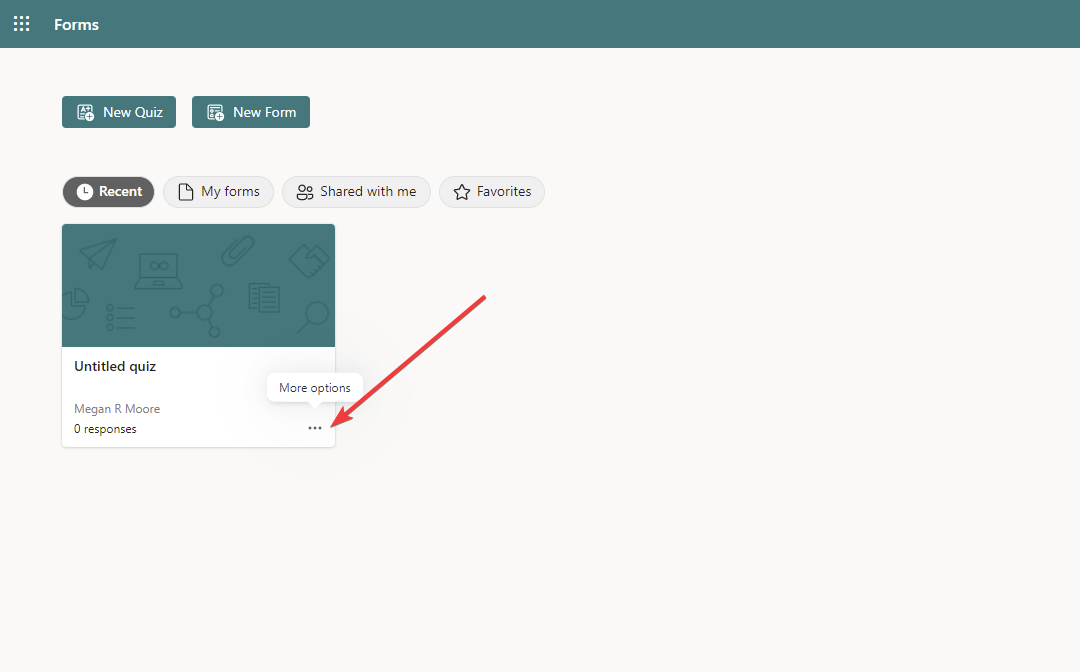
- Å velge Flytt til gruppe.
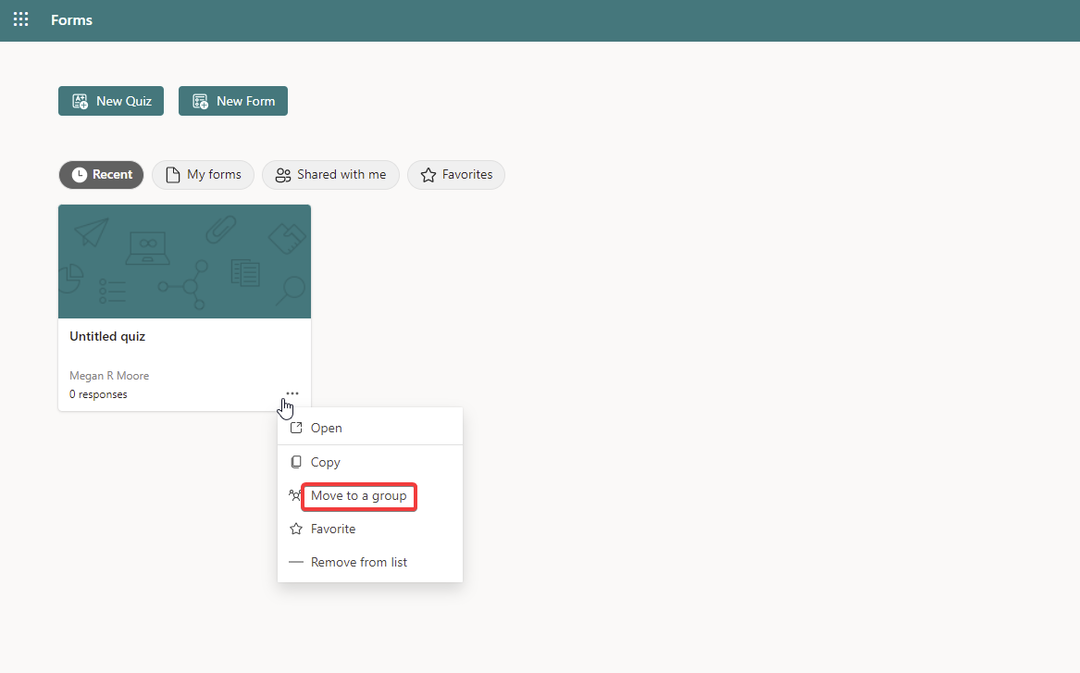
- Velg destinasjonen og klikk Bevege seg.
Brukere har rapportert at alternativet for filopplasting ikke vises eller er grått når de redigerer skjemaet som en samarbeidspartner. Prøv å flytte skjemaet til gruppeskjemaer for å la andre medlemmer av gruppen redigere for å løse dette problemet.
Når Microsoft-skjemaer ikke har et opplastingsalternativ, kan det spare deg for mye tid og krefter å ha sikkerhetskopiprogramvare tilgjengelig. Hvis du ikke er sikker på hvor du skal begynne, kan det være lurt å prøve Adobe Acrobat DC, et utmerket verktøy for å lage utfyllbare skjemaer, publisere dem på nettet og administrere sanntidsdata på ett sted.
Vi håper løsningene ovenfor hjalp til med å løse filopplastingsalternativet som ikke vises i Microsoft Forms. For problemer på Microsoft Forms viser ikke alle spørsmålene, tilbyr vi løsninger for det også.
Sørg for å gi oss beskjed i kommentarene nedenfor hvilke av trinnene ovenfor som fungerte for deg, eller om du løste problemet med en løsning som ikke er oppført.
 Har du fortsatt problemer?Løs dem med dette verktøyet:
Har du fortsatt problemer?Løs dem med dette verktøyet:
- Last ned dette PC-reparasjonsverktøyet vurdert Great på TrustPilot.com (nedlastingen starter på denne siden).
- Klikk Start søk for å finne Windows-problemer som kan forårsake PC-problemer.
- Klikk Reparer alle for å fikse problemer med patentert teknologi (Eksklusiv rabatt for våre lesere).
Restoro er lastet ned av 0 lesere denne måneden.